Was ist meine WhatsApp-Nummer und mein Benutzername 2022
WhatsApp wird von mehr verwendet 1.5 Milliarde Benutzer pro Monat. Vom Kind bis zum Knacker wird WhatsApp heute von fast jedem Handynutzer verwendet. Im Gegensatz zu Facebook, Snapchat und Instagram ist WhatsApp kein Luxus, sondern eine Notwendigkeit, und dafür gibt es viele Gründe. Wir können zum Beispiel darüber reden WhatsApp-Zahlungen, WhatsApp Business-Funktionen, die Anruffunktion und mehr.
Aber trotzdem, bei so vielen Benutzern WhatsApp täglich seit Jahren, ist es höchst unwahrscheinlich, dass jemand die Nutzung von WhatsApp vollständig erobert hat. Manche Leute finden es sogar problematisch, das herauszufinden Nummer und Benutzername Sie haben sich bei WhatsApp registriert. Ich sage nicht, dass es schlecht ist, sich solcher Erkenntnisse nicht bewusst zu sein, aber wir bemühen uns einfach nicht, diese Dinge zu finden, bevor wir das Bedürfnis dazu verspüren.
Es ist üblich, sich zu wundern „Wie lautet meine WhatsApp-Nummer und mein Benutzername?“. Wenn Sie es schwierig finden, beide Dinge herauszufinden, dann ist hier eine Anleitung für Sie.
Dieses Tutorial wird Ihnen helfen, sowohl die Dinge als auch das auf beiden Ihren zu finden Android und iOS Mobiltelefone.
Inhalt
Meine WhatsApp-Nummer und meinen Benutzernamen auf Android finden
Anmerkungen: Ich benutze eine Live V15 Gerät mit Android Version 9.0 um diese Aufgabe zu erfüllen. Und die Schritte, die ich unten erwähnen werde, werden mit WhatsApp befolgt Version 2.20.140. Die Schritte können sich je nach verwendetem Android-Gerät und aktuell verwendeter WhatsApp-Version etwas unterscheiden.
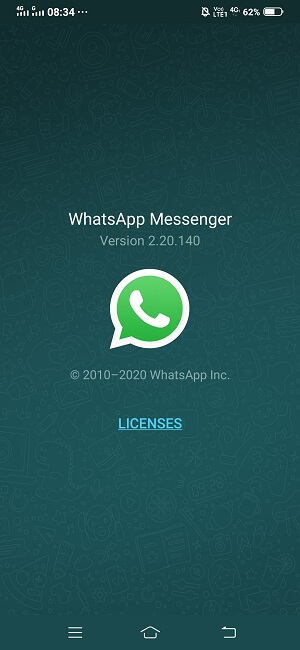
Es ist wirklich einfach, Ihre zu finden WhatsApp-Nummer und WhatsApp-ID, müssen nur einige einfache Schritte befolgt werden, die wie folgt sind.
1. Öffnen Sie die App Drawer Ihres Android-Smartphones und nach links oder rechts wischen um WhatsApp zu finden.
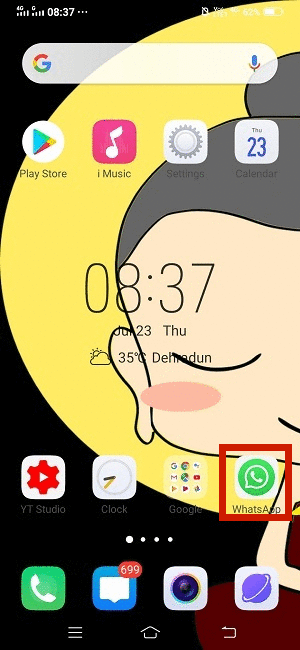
2. Öffnen Sie WhatsApp und hier sehen Sie alle Chats, die Sie mit mehreren Personen geführt haben. Tippen Sie auf die 3-Punkte-Symbol bei der gegeben obere rechte Seite des Bildschirms.
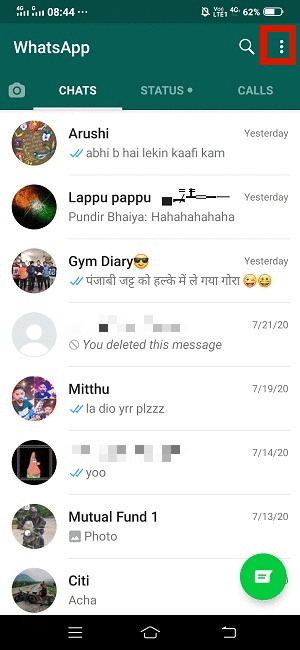
3. Tippen Sie nun auf das Account Einstellungen Option, die nach dem Tippen auf erscheint 3-Punkte-Symbol.
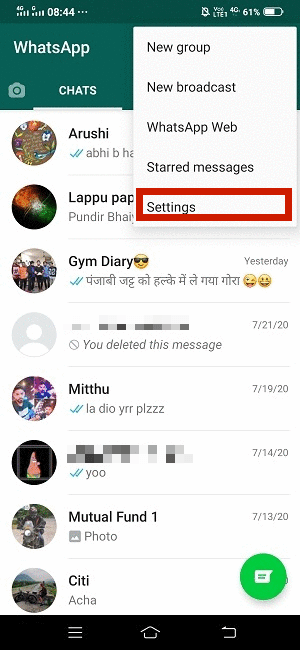
4. Auf dieser Seite können Sie Ihre sehen Profilbild, etwas Einstellungsoptionen gegeben von WhatsApp, und am wichtigsten Ihre Benutzername neben deinem Profilbild, das du schon lange gesucht hast.
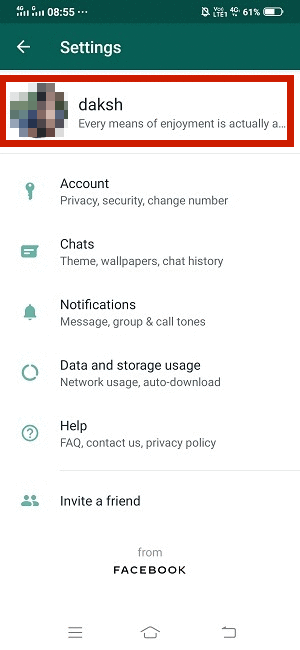
5. Jetzt wissen Sie, wie Sie Ihren Benutzernamen finden, und Sie müssen nur noch die registrierte Nummer finden. Tippen Sie auf Ihren Benutzernamen oder Ihren Profilbildbezeichnet, oder von jedem Standort im obigen Abschnitt.
6. Auf der nächsten sich öffnenden Seite sehen Sie Ihre Telefonnummer innerhalb der Abschnitt Telefon die bei WhatsApp registriert ist. Dein Benutzername erscheint wieder innerhalb der Namensabschnitt wenn Sie an der auf der vorherigen Seite gezeigten zweifeln.
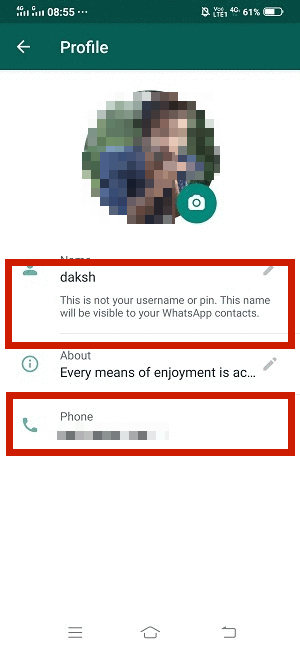
Es ist jedoch nicht erforderlich, dass jeder, mit dem Sie sich auf WhatsApp unterhalten haben, diesen Benutzernamen in Ihrem WhatsApp-Profil sieht. Wenn dein kontakt von der anderen Person gespeichert wird, dann sieht sie den Namen, unter dem sie Ihren Kontakt in ihrer gespeichert hat Adressbuch.
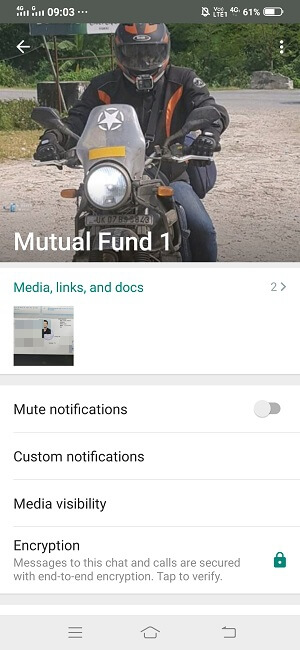
Und wenn diese Person andererseits Ihren Kontakt nicht im Adressbuch ihres Telefons gespeichert hat, wird sie in diesem Fall sicherlich Ihren Benutzernamen sehen.
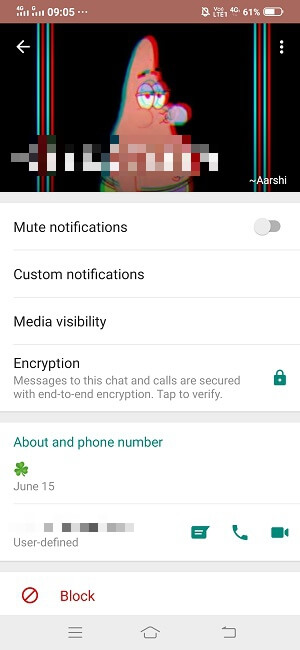
Apropos WhatsApp-Kontakte, das ist möglich exportieren sie bei Bedarf. Sie können die Schritte darin durchgehen Unser Artikel hier um zu lernen, wie es geht.
Zum Ändern des registrierten Benutzernamens und der Nummer Tippen Sie auf Ihrem Android-Gerät einfach auf den entsprechenden Abschnitt und Sie erhalten die Option, sie zu ändern.
Meine WhatsApp-Nummer und meinen Benutzernamen auf iOS finden
Anmerkungen: Wir benutzen iPhone 7 um diese Aufgabe zu erreichen läuft weiter iOS Version 13.6 und WhatsApp-Version 2.20.80
Die Suche nach Ihrer WhatsApp-Nummer und Ihrem Benutzernamen auf iOS ist so einfach wie die Suche nach beiden Dingen auf Android. Aber da die Schritte ein wenig anders sind, ist es gut zu wissen, wie man sie tatsächlich findet.
1. Öffnen Sie die App Schublade Ihres iOS-Geräts und wischen Sie nach links oder rechts, um WhatsApp zu finden und zu öffnen.
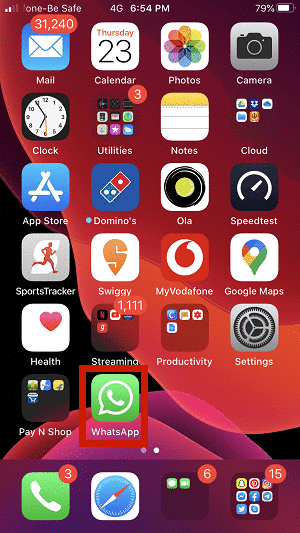
2. Das Home Screen von WhatsApp erscheint nun mit allen Chats. Sie müssen auf tippen Einstellungssymbol unten rechts auf dem Bildschirm angegeben.
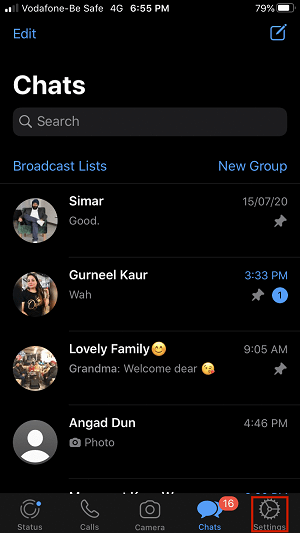
3. Innerhalb der WhatsApp Einstellungen, oben sehen Sie den Benutzernamen, mit dem Sie sich bei WhatsApp registriert haben.
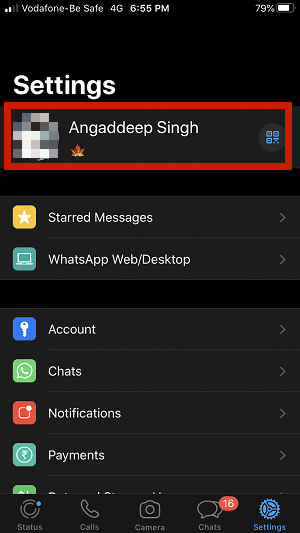
4. Wenn Sie weiter auf Ihre tippen Benutzername, gelangen Sie zu einem anderen Bildschirm, auf dem Sie Ihre erneut sehen können Benutzername zusammen mit der Telefonnummer die bei WhatsApp registriert ist.
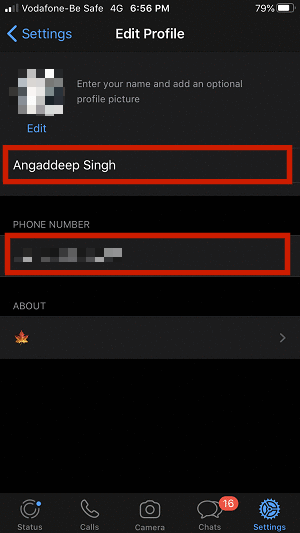
Jetzt wissen Sie endlich, wie Sie den WhatsApp-Benutzernamen und die WhatsApp-Nummer auf iOS finden, die Sie die ganze Zeit verwendet haben.
Wenn der andere Benutzer Ihren Kontakt gespeichert hat, sieht er genau wie bei Android-Geräten nur diesen Namen in Ihrem WhatsApp-Konto. Benutzername wird nur den Personen angezeigt, die dies getan haben nicht gespeichert Ihr Kontakt, die aber weiterhin auf WhatsApp mit Ihnen verbunden sind.
Es ist auch möglich, sowohl den Benutzernamen als auch die Nummer zu ändern, wann immer Sie möchten. Um den Benutzernamen zu ändern, müssen Sie nur auf den Benutzernamen in tippen Profil bearbeiten Sektion. Um die Telefonnummer zu ändern, müssen Sie die auswählen Mein Konto Abschnitt in Account Einstellungen. Dann tippen Sie auf Nummer wechseln Option zum Ändern der registrierten WhatsApp-Nummer.
WhatsApp behält auch einige versteckte Tipps und Tricks unter seinen Ärmeln, die Sie erstaunen werden.
Was ist meine WhatsApp-Nummer / mein Benutzername: Unterschied zwischen gespeicherten und nicht gespeicherten Kontakten
Also, fällt es Ihnen immer noch schwer, Ihre zu finden Benutzername und Nummer auf Ihrem iOS oder Android Gerät, das Sie verwenden? Ich bin mir ziemlich sicher, dass Sie das nicht tun. Denken Sie nur daran, dass Ihr Benutzername nicht jedem angezeigt wird, mit dem Sie in Kontakt stehen. Es wird nur den Personen angezeigt, die es haben nicht gespeichert Ihren Kontakt in ihrem Adressbuch. Und das gilt sowohl für Android- als auch für iOS-Benutzer.
Neueste Artikel